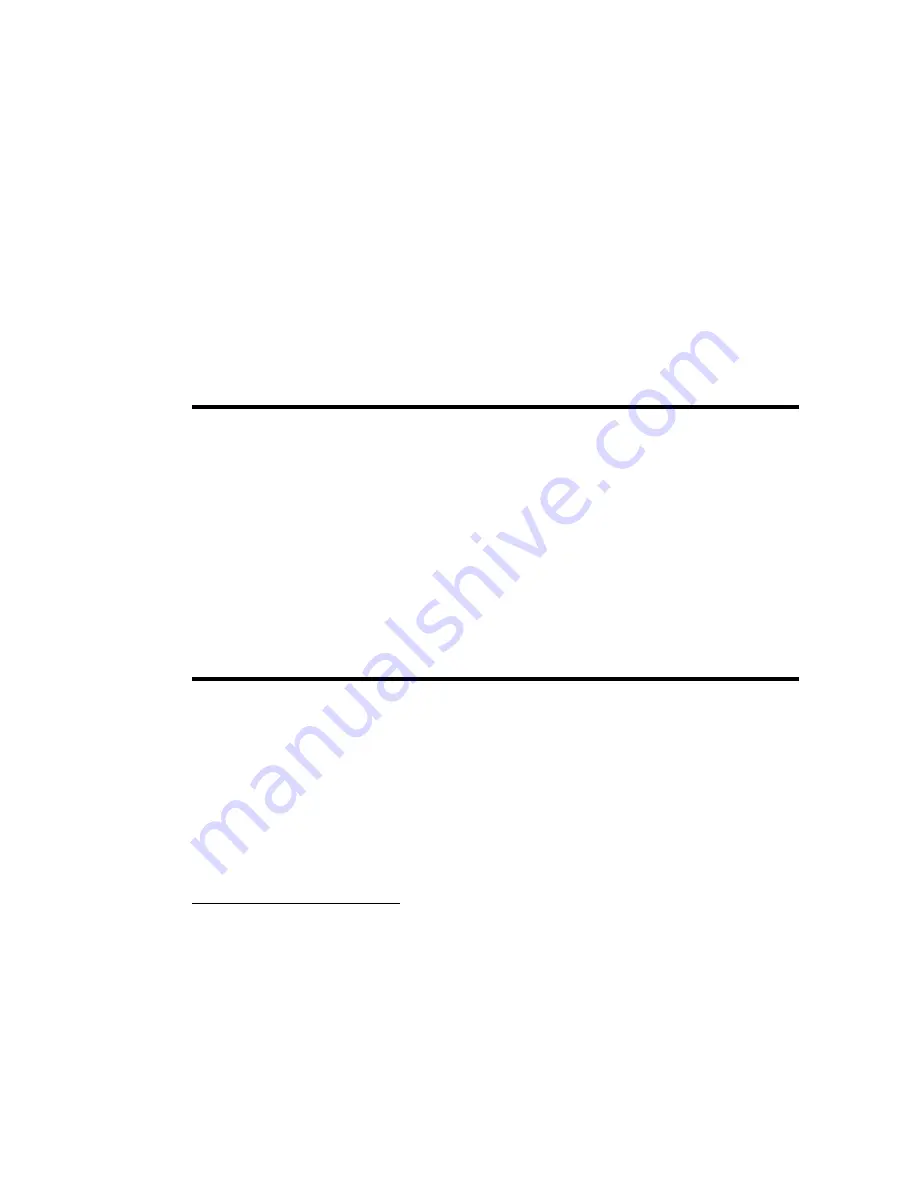
48
Con ActiveSync, usted puede:
•
Mantener los contactos, el calendario, las tareas o la bandeja de
entrada actualizados, sincronizando el teléfono con los datos de
Microsoft
®
Outlook en la computadora de escritorio.
•
Copiar (en vez de sincronizar) archivos entre el teléfono y la
computadora de escritorio.
•
Controlar el momento cuando ocurra la sincronización
seleccionando un modo de sincronización.
•
Seleccionar los tipos de datos que se sincronizarán y controlar la
cantidad de datos sincronizados.
¡Advertencia!
Microsoft
®
ActiveSync
®
sincroniza dos dispositivos usando los datos más
recientes. Por lo tanto, si borra algunos datos específicos del teléfono después
de la sincronización, y después realiza una sincronización de nuevo, los datos
correspondientes en la computadora se borrarán. Tenga cuidado de no perder
datos importantes.
Si apaga el teléfono después de copiar archivos en alguna carpeta, excepto en
la carpeta Storage (Guardar), usando Microsoft
®
ActiveSync
®
, se borrarán
todos los archivos en esas carpetas. Guarde archivos importantes en la carpeta
Storage (Guardar) para prevenir que se borren.
Instalar Microsoft
®
ActiveSync
®
Antes de empezar la sincronización, debe instalar
Microsoft
®
ActiveSync
®
en su computadora de escritorio
usando el disco Getting Started (Cómo empezar). También
puede descargar la versión más reciente de ActiveSync en
la página de Internet de Microsoft.
http://www.microsoft.com
1.
Introduzca el disco
Getting Started
en la unidad CD-ROM
de su computadora de escritorio. Como alternativa, haga
clic dos veces en el instalador Microsoft
®
ActiveSync
®
descargado.
2.
Siga las instrucciones en pantalla para instalar Microsoft
®
ActiveSync
®
.
Содержание I607 - SGH BlackJack Smartphone
Страница 16: ...Secci n 1 C mo empezar 16...
Страница 56: ...56...
Страница 82: ...82...
Страница 114: ...114...
Страница 120: ...120...
Страница 156: ...156...
Страница 160: ...160...
Страница 180: ...Secci n 16 C mo conectarse 180...
Страница 214: ...214...
















































